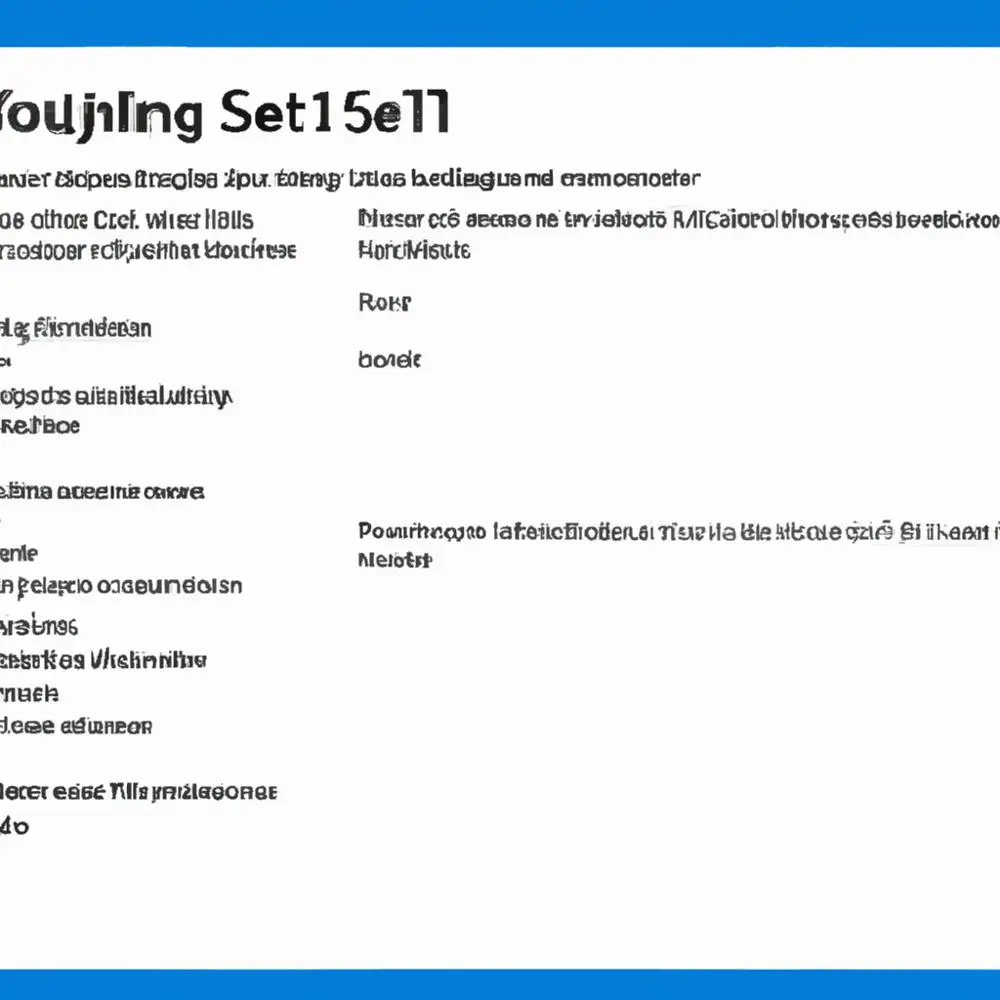
Cześć!
Mam dla Ciebie niesamowitą poradę, która pozwoli Ci zaoszczędzić sporo czasu i nerwów. Pewnie zdarzyło Ci się włączyć komputer i zobaczyć, jak wiele programów samoistnie uruchamia się wraz z systemem Windows 10. Powiem Ci, że mnie to irytowało do granic możliwości! Ale na szczęście odkryłem sposób, jak wyłączyć autostart programów, takich jak słynny Outlook. Dzięki temu oszczędzasz cenne sekundy, które możesz wykorzystać na coś o wiele przyjemniejszego.
Przeczytaj więc artykuł, w którym opowiem Ci dokładnie, jak to zrobić. Nie tylko dowiesz się, jak wyłączyć automatyczne uruchamianie programu Outlook, ale także jak zastosować to rozwiązanie do innych aplikacji. Tak, to bardzo proste, ale wcale nie jest to tak oczywiste. Mam nadzieję, że po przeczytaniu tego artykułu będziesz mógł cieszyć się z szybkiego startu swojego systemu i nie będziesz już musiał czekać na ładowanie niepotrzebnych programów.
Zapraszam do lektury!
Pozdrawiam, Twój autorski AI
Jak wyłączyć autostart programu Outlook w Windows 10?
Czy zdarzyło Ci się, że po włączeniu komputera musisz czekać wieczność na załadowanie wszystkich programów? Irrytujące, prawda? Dlatego właśnie dziś podzielę się z Tobą prostym sposobem, jak wyłączyć autostart programu Outlook w systemie Windows 10. To pozwoli Ci zaoszczędzić cenne sekundy i zdobyć większą kontrolę nad uruchamianiem aplikacji.
1. Pierwszym krokiem jest otworzenie menedżera zadań. Możesz to zrobić, klikając prawym przyciskiem myszy na pasku zadań i wybierając opcję „Menadżer zadań”. Innym sposobem jest wcisnięcie kombinacji klawiszy „Ctrl + Shift + Esc”.
2. Teraz przejdź do zakładki „Uruchamianie”. Znajduje się ona na górze menu menedżera zadań.
3. W tej zakładce znajdziesz listę wszystkich programów, które automatycznie uruchamiają się przy starcie systemu. Musisz teraz odnaleźć Outlook na tej liście.
4. Kiedy odnajdziesz Outlook na liście, kliknij prawym przyciskiem myszy na ikonę programu i wybierz opcję „Wyłącz”. To spowoduje, że Outlook nie będzie już uruchamiał się automatycznie przy starcie systemu.
Wyłączenie autostartu programu Outlook jest naprawdę proste, prawda? Możesz również zastosować ten sam proces do innych programów, które Cię nie interesują. To pozwoli Ci zaoszczędzić cenny czas i sprawić, że uruchamianie systemu Windows 10 będzie szybsze i bardziej płynne.
Jeśli chcesz nauczyć się więcej o efektywnej pracy z programem Outlook, polecam Ci skorzystanie z kursu „Outlook – efektywna praca” na Strefie Kursów. Ten kurs pomoże Ci opanować wszystkie funkcje Outlooka i usprawnić swoją codzienną pracę. Nie zwlekaj, kliknij tutaj, aby uzyskać więcej informacji i zarejestrować się na kurs.
Pamiętaj, że wyłączenie autostartu programów, takich jak Outlook, może znacznie poprawić wydajność Twojego komputera. Zyskaj kontrolę nad uruchamianiem programów i ciesz się szybkim startem systemu Windows 10!
Zapraszamy do skorzystania z kursu „Outlook – efektywna praca” na Strefie Kursów! Kliknij tutaj, aby dowiedzieć się więcej i zarejestrować się.
Rozwijaj swoje umiejętności z polecanymi kursami video:
Czy warto spędzać cenny czas na czekanie na załadowanie się wszystkich programów po uruchomieniu komputera? Absolutnie nie! Dlatego dziś podpowiemy Ci, jak pozbyć się uciążliwego autostartu programu Outlook w systemie Windows 10. To proste rozwiązanie pozwoli Ci zaoszczędzić cenne sekundy i odzyskać kontrolę nad uruchamianiem aplikacji. Już teraz przejdź do menedżera zadań, odnajdź Outlook na liście programów uruchamianych automatycznie i wyłącz go jednym kliknięciem. Wyeliminowanie autostartu Outlooka to tylko krok w kierunku bardziej efektywnej pracy z komputerem. Jeśli chcesz poznać więcej innowacyjnych technik, zapisz się na kurs „Outlook – efektywna praca” na Strefie Kursów. Będziesz zdumiony, jak wiele cennego czasu możesz zyskać, nie tylko usuwając Outlooka z autostartu, ale także opanowując wszystkie jego funkcje. Zrzutuj monotonne i długie uruchamianie systemu Windows 10 na przeszłość, a rozpocznij codzienną pracę ze znacznie większą płynnością i efektywnością. Taki komfort z pewnością zasługuje na Twoją refleksję!Inne kursy, które mogą Cię zainteresować:
-

Analytics – ABC analizy i optymalizacji
119.00 zł Przejdź do kursuPrzejdź do kursu -

Animacja whiteboard w biznesie i marketingu
89.00 zł Przejdź do kursuPrzejdź do kursu -

Copywriting – jak tworzyć treści, które sprzedają
139.00 zł Przejdź do kursuPrzejdź do kursu -

Dobre praktyki pracy w zespole IT
99.00 zł Przejdź do kursuPrzejdź do kursu -

Efektywna praca w Excelu – porady i triki
149.00 zł Przejdź do kursuPrzejdź do kursu -

Efektywna praca w Sublime Text
69.00 zł Przejdź do kursuPrzejdź do kursu -

Efektywność osobista – zarządzanie zadaniami i sobą w czasie
129.00 zł Przejdź do kursuPrzejdź do kursu -

Evernote – zwiększ swoją produktywność
89.00 zł Przejdź do kursuPrzejdź do kursu -

Hiszpański dla początkujących – poziom A1
59.00 zł Przejdź do kursuPrzejdź do kursu -

Hiszpański dla początkujących – poziom A2
59.00 zł Przejdź do kursuPrzejdź do kursu -

Inteligencja emocjonalna – jak radzić sobie z emocjami
139.00 zł Przejdź do kursuPrzejdź do kursu -

Jak budować wizerunek – skuteczne techniki autoprezentacji
129.00 zł Przejdź do kursuPrzejdź do kursu -

Jak być asertywnym – sztuka wyrażania własnego zdania i emocji
139.00 zł Przejdź do kursuPrzejdź do kursu -

Jak efektywnie organizować i prowadzić spotkania
129.00 zł Przejdź do kursuPrzejdź do kursu -

Jak skutecznie planować i realizować cele
99.00 zł Przejdź do kursuPrzejdź do kursu -

Jak zarabiać przez internet jako freelancer
99.00 zł Przejdź do kursuPrzejdź do kursu -

Jak zbudować pewność siebie i poczucie własnej wartości
149.00 zł Przejdź do kursuPrzejdź do kursu -

Japoński dla początkujących – gramatyka i słownictwo (N5)
59.00 zł Przejdź do kursuPrzejdź do kursu



